El punto de acceso es una de las mejores características que todo usuario de Android tiene en su dispositivo. Permite compartir la conexión a Internet a través de Wi-Fi con otros. Pero, ¿y si el punto de acceso de Android no funciona?
Sin duda es muy útil, pero a veces, te pone en problemas cuando deja de funcionar. Este problema ha existido durante mucho tiempo. Los usuarios siguen informando que se han encontrado con un problema de punto de acceso móvil que no funciona en Android al intentar conectarse a él a través de otros dispositivos.
Los usuarios solo quieren saber por qué mi punto de acceso no funciona en otros dispositivos. Bueno, si tú también eres uno de estos usuarios y estás en la misma situación, entonces debes estar buscando soluciones.
Entonces, aquí están las buenas noticias para ti. Después de pasar por varios foros y analizar los informes de los usuarios, he creado esta guía. Aquí, he reunido todas las soluciones probadas, probadas y funcionales que ayudaron a los usuarios a solucionar el punto de acceso que dejó de funcionar en el problema de Android.
Entonces, revisemos este artículo y descubramos por qué sucede en su dispositivo junto con las soluciones para solucionar este problema.
Hay varias formas de solucionar el problema de que el punto de acceso de Android no funciona. Algunas de las mejores soluciones básicas para este problema son reiniciar su teléfono, usar la herramienta de reparación de Android, actualizar su teléfono, restablecer la configuración de red, restablecer el teléfono de fábrica, etc. Para encontrar la lista completa de soluciones, lea esta guía hasta el final.
¿Por qué mi punto de acceso no funciona en Android?
El punto de acceso móvil a menudo funciona sin problemas en los dispositivos sin ningún problema. Pero eso no significa que esté completamente libre de problemas. A veces, los puntos de acceso también tienen problemas y dejan de responder a los dispositivos.
Si su punto de acceso móvil tampoco funciona en el teléfono, debe preguntarse por qué sucede en su teléfono. Entonces, estas son las razones que pueden causar que el Hotspot no funcione en su dispositivo Android:
- Si su proveedor de telefonía experimenta algún problema técnico al final, entonces puede afectar el funcionamiento de su Hotspot.
- Si su operador de telefonía no es compatible con la función Hotspot.
- La mala intensidad de la señal también puede ser culpada por el problema de que el punto de acceso no funciona.
- Si ha alcanzado el límite diario de datos móviles.
- También puede enfrentar este problema de punto de acceso en su dispositivo Android si ha configurado el modo Ahorro de energía o Ahorro de datos en el teléfono.
- Si hay un problema con el teléfono receptor, es posible que no reciba el punto de acceso.
- Cuando ingresa la contraseña o el nombre de WiFi incorrectos
- Si la configuración de la red está en mal estado
- O, si hay un problema con su servicio VPN
¿Cuáles son las soluciones para Hotspot que no funcionan en Android?
Ahora es el momento de seguir las soluciones a continuación para resolver el punto de acceso no funciona en el problema de Android.
- Usar la herramienta de reparación de Android
- Forzar el reinicio de su teléfono Android
- Asegúrese de que el punto de acceso esté habilitado
- Apagar y encender Wi-Fi móvil
- Comprobar si los datos móviles están activados
- Conecte su dispositivo con Wi-Fi y contraseña correctos
- Actualice su teléfono Android a la última versión
- Deshabilitar el modo de ahorro de batería
- Asegúrese de no haber excedido el límite de datos diarios
- Desactivar el cambio automático de punto de acceso
- Desactivar interruptor de red inteligente
- Recrear un nuevo punto de acceso
- Comprobar el ancho de banda
- Comprobar el dispositivo receptor
- Restablecer configuración móvil, Bluetooth y Wi-Fi
- Editar punto de acceso de red móvil
- Deshabilitar VPN
- Reinicie el teléfono en modo seguro
- Restablecer valores de fábrica
- Lleve su dispositivo al centro de servicio
Solución 1: Usar la herramienta de reparación de Android para reparar el punto de acceso de Android que no funciona
Cuando aún enfrenta el mismo problema y no está seguro de si esos métodos lo resolverán o no, le sugiero que elija la Android Reparar Herramienta. Esta es una manera fácil y efectiva de resolver el error de punto de acceso móvil que no funciona en Android.
Varias cosas pueden impedir que su dispositivo se conecte o detecte puntos de acceso. Pero con el uso de esta poderosa herramienta, el error se resolverá fácilmente si ocurre debido a que el sistema falla o si esta función en particular falla en el teléfono.
No solo resuelve este problema de punto de acceso en Android, sino que también repara otros problemas en el teléfono Android. Con esta herramienta de reparación avanzada, solucionará fácilmente los problemas o errores relacionados con los teléfonos Android. Por lo tanto, simplemente necesita descargar e instalar la herramienta de reparación de Android para solucionar este problema.
Consulte la guía del usuario para saber cómo funciona esta herramienta y siga las instrucciones paso a paso.

Note: Se recomienda descargar y usar el software solo en su computadora de escritorio o portátil. El software no funcionará en teléfonos móviles.
Solución 2: Fuerce el reinicio de su teléfono Android
Reiniciar su teléfono Android mientras experimenta cualquier tipo de error en el dispositivo puede resolverlo. Muchos errores pequeños pueden impedir que su teléfono funcione sin problemas, pero una vez que se reinicia, todo se resuelve.
Con suerte, el problema del punto de acceso por el que está llegando también se puede resolver reiniciando su teléfono.
Así que solo sigue los pasos a continuación:
- Primero, mantenga presionado el botón de encendido durante unos segundos a menos que vea el menú “Opciones”.
- Ahora elija “Reiniciar” o “apagar” y su teléfono se reiniciará
- Después de esto, verifique si el punto de acceso de su teléfono funciona o no

Solución 3: asegúrese de que el punto de acceso esté habilitado
Otra cosa importante que debe verificar antes de buscar soluciones es si un punto de acceso móvil está habilitado o no. Esto es muy importante, por lo que debe seguir los siguientes pasos:
Primero, ve a Ajustes > Tethering and Mobile hotspot > Mobile Hotspot. Después de eso, haga clic en el botón gris ENCENDIDO/APAGADO y configúrelo para habilitar el punto de acceso móvil,> finalmente haga clic en Aceptar.
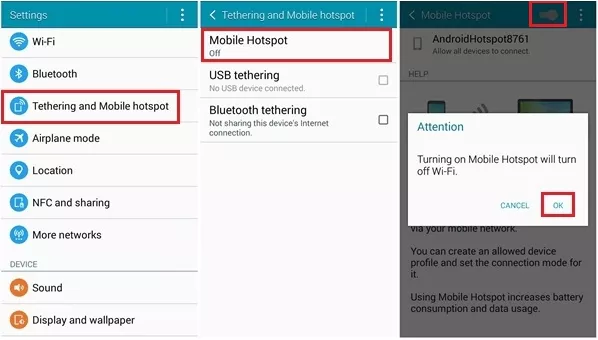
Solución 4: apague y encienda el Wi-Fi móvil
Incluso la red Wi-Fi puede ser otro problema para un error tan inesperado. Existe la posibilidad de que olvide encender su Wi-Fi o que algo impida que el teléfono se conecte.
Por lo tanto, si solo habilita Wi-Fi, el problema podría solucionarse por sí solo. Siga los pasos a continuación:
- Primero, vaya a Configuración > haga clic en Red e Internet
- Después de eso, haga clic en “Wi-Fi” y habilítelo si está deshabilitado
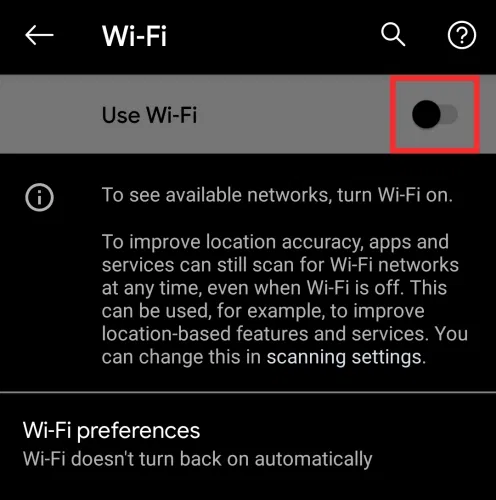
Solución 5: compruebe si los datos móviles están activados
Cuando su mente aún no funcione, verifique si los datos móviles están habilitados o no. Es fácil de seguir:
- Primero, vaya a Configuración en el teléfono
- Luego haga clic en Inalámbrico y Redes o Conexión
- Ahora haga clic en Datos móviles o Datos Celular. En algunos teléfonos, debe seleccionar “Uso de datos”
- Y aquí, puede activar los datos móviles. Si ya está encendido, apáguelo, espere unos segundos y vuelva a encenderlo.
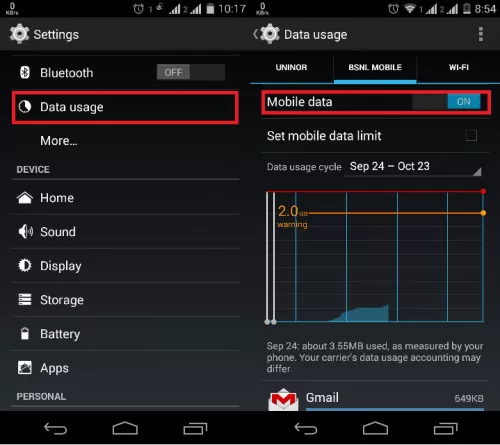
Solución 6: conecte su dispositivo con Wi-Fi y contraseña correctos
Existe la posibilidad de que al conectarse a Hotspot, no haya seleccionado la correcta o haya ingresado la contraseña incorrecta. El nombre de la red es similar cada vez que un dispositivo proporciona un punto de acceso.
Entonces, cada vez que encuentre un error de contraseña al conectar un punto de acceso personal, debe seguir los pasos a continuación para verificar la contraseña de Wi-Fi.
- Primero, vaya a Configuración en el teléfono que proporciona el punto de acceso
- Luego haga clic en Personal Hotspot y vea la contraseña
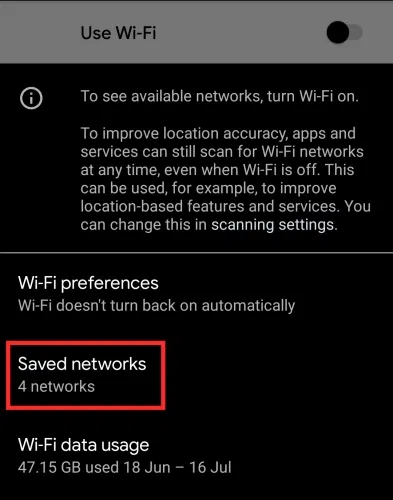
Solución 7: actualice su teléfono Android a la última versión
Si su teléfono Android todavía se ejecuta en un sistema operativo anterior, también existe la posibilidad de encontrar dichos mensajes de error. La función de punto de acceso no funcionará si no ha actualizado su teléfono a la última versión.
Por lo tanto, debe actualizar su dispositivo una vez siguiendo los pasos a continuación:
- Primero, vaya a Configuración > toque Acerca del teléfono
- Ahora haga clic en Actualizaciones del sistema y vea si hay alguna actualización disponible. Si hay alguna actualización, haga clic en ella y actualice su dispositivo.

Solución 8: deshabilite el modo de ahorro de batería
En general, muchos usuarios activan el modo de ahorro de batería para minimizar el uso de recursos y ahorrar batería de su teléfono. Esta opción, cuando está habilitada, interfiere con la función de punto de acceso. Entonces, si se encuentra con un problema de punto de acceso que no funciona en Android, deshabilitarlo puede ayudarlo a solucionar el problema.
Estos son los pasos a seguir:
- Primero, abra Configuración en el dispositivo y vaya a la opción Ahorro de batería
- Luego haga clic en la opción Ahorro de batería y toque el botón Apagar ahora
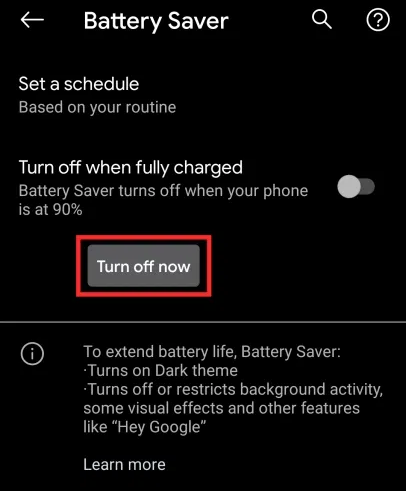
Hacer esto deshabilitará la opción en el teléfono y luego verificará si la función de punto de acceso funciona o no.
Solución 9: asegúrese de no haber excedido el límite de datos diarios
Además de deshabilitar el modo de ahorro de datos, si ha configurado el límite de datos diario o mensual, luego de exceder el límite de consumo de datos diario, su punto de acceso dejará de funcionar.
Por lo tanto, verifique si ha alcanzado el límite de datos diario o mensual en su teléfono. Si es así, compartir el punto de acceso con otros no le permitirá acceder a Internet.
Puede verificar el límite de datos abriendo Configuración> toque Red e Internet> luego, vaya a Red móvil> toque datos Advertencia y límite > desactive la opción Establecer límite de datos.

Solución 10: desactivar el cambio automático de punto de acceso
Muchos teléfonos Android tienen la función de apagar la conexión del punto de acceso automáticamente cuando no hay ningún dispositivo conectado durante unos minutos. Simplemente significa que su teléfono dejará de acceder a los puntos de acceso cuando entre en modo de suspensión.
Pero esta función se puede desactivar yendo a Red e Internet > Punto de acceso y anclaje > Punto de acceso Wi-Fi > haga clic en “desactivar punto de acceso automáticamente” para Desactivar. Esta opción habilitará los puntos de acceso cada vez que el teléfono esté inactivo.
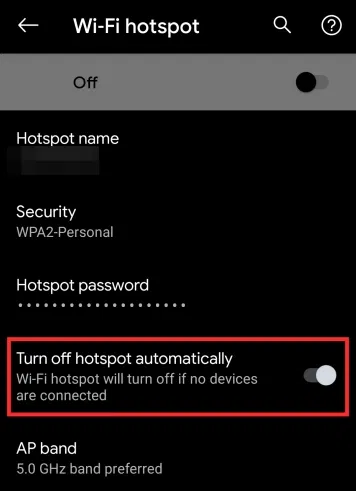
Solución 11: Apague el Smart Network Switch
Si no conoce Smart Network Switch, se ejecuta en segundo plano para verificar si su dispositivo está obteniendo una conexión a Internet adecuada. Pero muchas veces, el problema de conectividad ocurre por eso.
Siga los pasos son guiados:
- Primero, vaya a Menú > haga clic en Configuración > Wi-Fi
- Ahora haga clic en la opción Más en la parte superior izquierda
- Por último, haga clic en “Smart Network Switch” para apagar
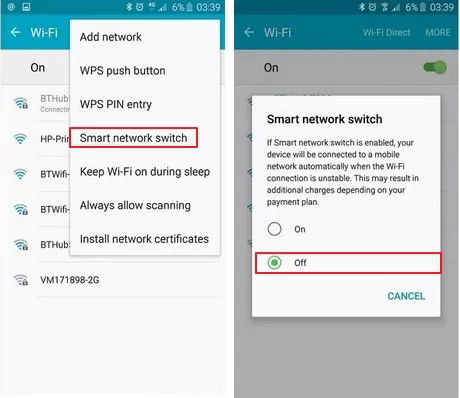
Después de estos cambios, Smart Network Switch se deshabilita con éxito y los puntos de acceso se conectarán fácilmente.
Solución 12: Vuelva a crear un nuevo punto de acceso
El punto de acceso de Android viene con protección de contraseña para que ningún usuario aleatorio pueda invadir la red inalámbrica. Sin embargo, a veces, el receptor no logra conectarse a la red encriptada incluso con la contraseña correcta.
Por lo tanto, si su teléfono Android tampoco puede conectarse al punto de acceso, elimine la contraseña de su conexión de punto de acceso o reemplace la contraseña anterior por una nueva. Al hacer esto, creará un nuevo punto de acceso en su teléfono Android.
Para hacer esto, debe seguir los pasos dados:
- Abra el panel de notificaciones.
- Vaya al ícono de Hotspot y manténgalo presionado.
- En la pantalla Zona Wi-Fi portátil, vaya a la opción Configurar zona portátil.
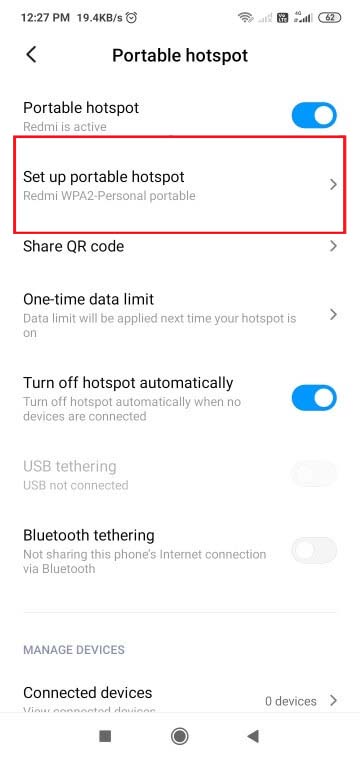
- Vaya a Seguridad y seleccione la opción Ninguno si desea eliminar la contraseña de su conexión Hotspot.
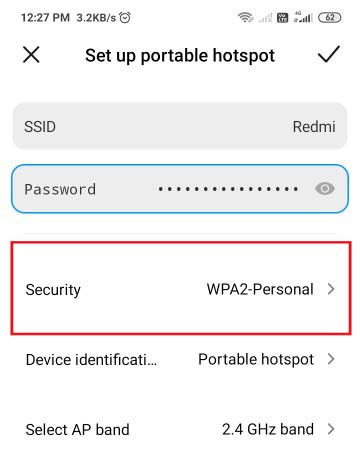
- O, si desea cambiar la contraseña existente, vaya al campo Contraseña e ingrese la nueva contraseña. Luego, toque el ícono Guardar o marque en la esquina superior derecha de la pantalla.
Ahora, intente conectarse al WiFi en otro dispositivo y verifique si el problema se resolvió o no.
Solución 13: compruebe el ancho de banda
Los últimos teléfonos Android vienen con una frecuencia de 5 GHz. Le permite crear y conectarse a un punto de acceso con un ancho de banda de frecuencia de 5 GHz para que pueda transmitir datos más rápido en la red WiFi.
Sin embargo, no todos los teléfonos Android admiten este ancho de banda de alta frecuencia. Aunque si creó uno en su dispositivo, aún tendrá problemas al conectarse al punto de acceso con una frecuencia de 5 GHz.
Por lo tanto, si su teléfono no admite la frecuencia de 5 GHz, cambie al ancho de banda de 2,4 GHz. Puedes hacerlo siguiendo estos pasos:
- Abra la Configuración.
- Vaya al punto de acceso portátil.
- Pulse en Configurar punto de acceso portátil.
- Ir a la opción Seleccionar banda AP.
- Aquí, seleccione la banda de 2,4 GHz.
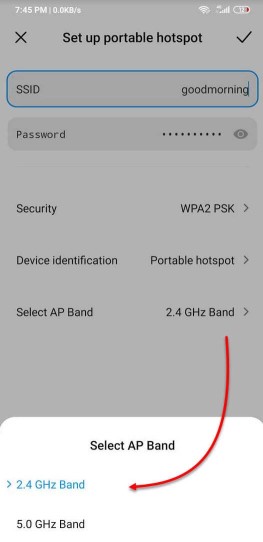
Solución 14: verifique el dispositivo receptor
Es posible que el punto de acceso funcione perfectamente en su extremo y el dispositivo receptor tenga el problema. En este caso, debe verificar si hay alguna falla de hardware o software en el dispositivo del receptor.
Para verificar esto, debe conectar su punto de acceso a otro dispositivo. si ese dispositivo puede conectarse al punto de acceso, significa que el dispositivo receptor tiene algún problema que restringe la conexión.
Solución 15: restablecer la configuración móvil, Bluetooth y Wi-Fi
Este problema también puede surgir debido a una configuración de red incorrecta en su teléfono. Puede resolver la configuración incorrecta restableciendo la configuración móvil, Bluetooth y WiFi.
- Abra la aplicación Configuración.
- Vaya a Conexión y uso compartido.
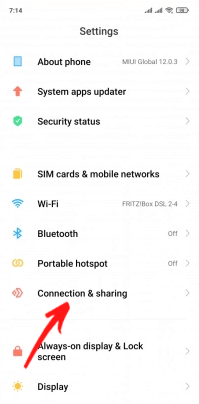
- Pulse sobre la opción Restablecer Wi-Fi, redes móviles y Bluetooth.
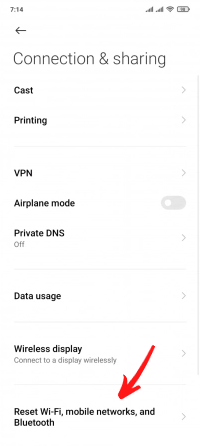
- Luego, toque el botón Restablecer configuración.
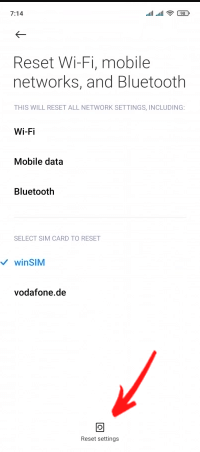
Solución 16: Edite el punto de acceso de la red móvil
En algunos de los foros, varios usuarios han solucionado el problema de que el punto de acceso no funciona editando el punto de acceso de la red móvil. Muchos otros usuarios han seguido esta sugerencia y también lograron corregir este error.
En este truco, básicamente vas a modificar el APN. Ahora, para editar el punto de acceso, siga estos pasos:
- Abra la página Configuración.
- Vaya a Tarjetas SIM y redes móviles.
- Toque en su red móvil.
- Luego, vaya a la opción Nombres de puntos de acceso.
- Pulse sobre el botón Nuevo APN.
- Vaya a la opción de tipo de APN e ingrese el DUN en el cuadro.
- Pulse sobre el botón Más y seleccione la opción Guardar.
Ahora, verifique si hacer esto resolvió el problema del punto de acceso en Android o no. Si no, pase a la siguiente solución.
Solución 17: Deshabilitar VPN
El uso del servicio VPN en su teléfono también puede estropear la conectividad móvil. Aquí se sugiere deshabilitar la VPN en su teléfono antes de usar o habilitar el punto de acceso.
- Vaya a la aplicación Configuración.
- Pulse en Conexión y uso compartido.
- Luego haga clic en la VPN.
- Apague el servicio VPN.
- Ahora, habilite el punto de acceso y compruebe si funciona o no.
Solución 18: reinicie el teléfono en modo seguro
Si aún no puede solucionar el problema de que el punto de acceso dejó de funcionar en Android, es posible que se deba a la aplicación de terceros. Hay tantas aplicaciones de terceros que son conocidas por interrumpir las otras funciones del dispositivo.
Si este es el mismo caso en su teléfono, entonces reiniciar el dispositivo en modo seguro puede ayudarlo. Reiniciar el teléfono en modo seguro desactiva todas las aplicaciones de terceros y no se inicia a menos que las abra usted mismo. De esta manera, puede averiguar si esta es la razón por la cual el punto de acceso de su teléfono Android no funciona.
Para hacer esto, mantenga presionado el botón de Encendido > suéltelo una vez que vea el menú de Encendido en la pantalla. Ahora, toque y mantenga presionado el botón de Apagado> luego se le pedirá que reinicie en modo seguro> toque el botón Aceptar. Su teléfono ahora se iniciará en modo seguro.
Después de ingresar al modo seguro, habilite el punto de acceso y verifique si funciona o no. Si funciona, busque la aplicación problemática y desinstálela.
Solución 19: Restablecer valores de fábrica
También puede restablecer su dispositivo a la configuración de fábrica para que su dispositivo se convierta en uno nuevo. Se eliminarán todas las configuraciones anteriores y, con suerte, se resolverá el problema del punto de acceso de Android.
Pero tampoco olvide hacer una copia de seguridad de todos sus datos importantes antes de realizar un restablecimiento de fábrica. Ahora siga los pasos a continuación para restablecer de fábrica el teléfono Android:
- Primero, abra Configuración en su teléfono Android
- Luego haga clic en Sistema > Avanzado > Opciones de reinicio > seleccione “Borrar todos los datos (restablecimiento de fábrica)”
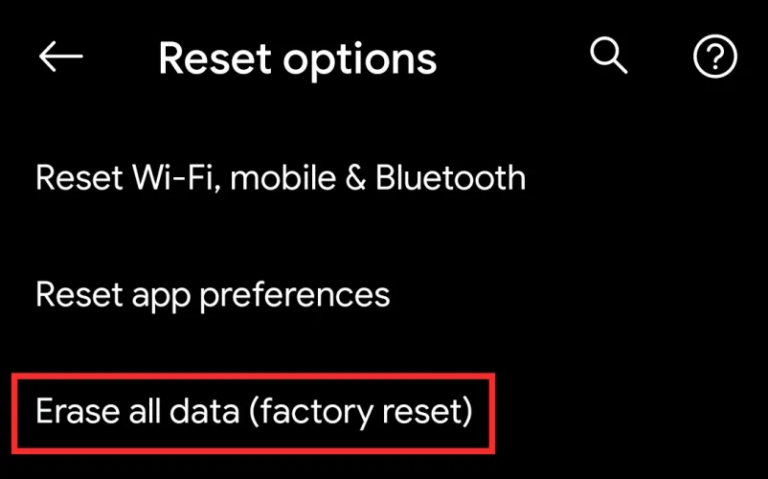
Eso es. Ahora su dispositivo es casi nuevo y el error debe corregirse.
Solución 20: lleve su dispositivo al centro de servicio
Si aún enfrenta la misma situación, la última opción es llevar su teléfono al centro de servicio. Allí, su teléfono se verificará correctamente si el problema es de software o de hardware. Además, no olvide hacer una copia de seguridad de todas sus cosas antes de llevar su teléfono al centro de servicio.
Conclusión
Bueno, el problema del punto de acceso en los teléfonos Android es un problema común que ocurre debido a varias razones. Los usuarios entran en pánico porque no saben qué hacer y cómo solucionarlo, aunque existen algunas formas sencillas de solucionarlo.
Aquí en este blog, he discutido algunas de las mejores formas de resolver el punto de acceso móvil que no funciona en Android.
Ahora, espero que haya llegado a conocer diferentes soluciones para que cada vez que se encuentre con una situación así, pueda manejarla fácilmente. Si conoce una mejor solución para solucionar este problema, compártala con nosotros en Facebook o Twitter.
James Leak is a technology expert and lives in New York. Previously, he was working on Symbian OS and was trying to solve many issues related to it. From childhood, he was very much interested in technology field and loves to write blogs related to Android and other OS. So he maintained that and currently, James is working for es.androiddata-recovery.com where he contribute several articles about errors/issues or data loss situation related to Android. He keeps daily updates on news or rumors or what is happening in this new technology world. Apart from blogging, he loves to travel, play games and reading books.